iPhoneで画像を長押しして保存しようとしたのに、うまくいかない…そんな経験はありませんか?
SafariやSNSアプリで画像を保存しようとしても、メニューが出てこなかったり、保存先が見つからなかったりすることがあります。
この記事では、「iPhoneで画像を長押しで保存できない」というトラブルに焦点を当て、原因と対処法をわかりやすく解説します。
初心者の方でもすぐに試せる対策ばかりなので、ぜひ参考にしてみてください。
- iPhoneで画像を長押し保存できない原因を詳しく解説
- Safari・SNS・メールなど、アプリ別の対処法を紹介
- iOSの設定や制限による影響と確認方法
- 保存先がわからないときのギャラリーの確認ポイント

画像を長押しで保存できない iPhoneの原因とは?
- Safariで画像保存ができないケースとは?
- SNSアプリで長押しが効かない理由とは?
- 設定やスクリーンタイムによる保存制限
- 通信エラーや一時的な不具合も影響する?
- iOSのアップデートが原因になることも
Safariで画像保存ができないケースとは?
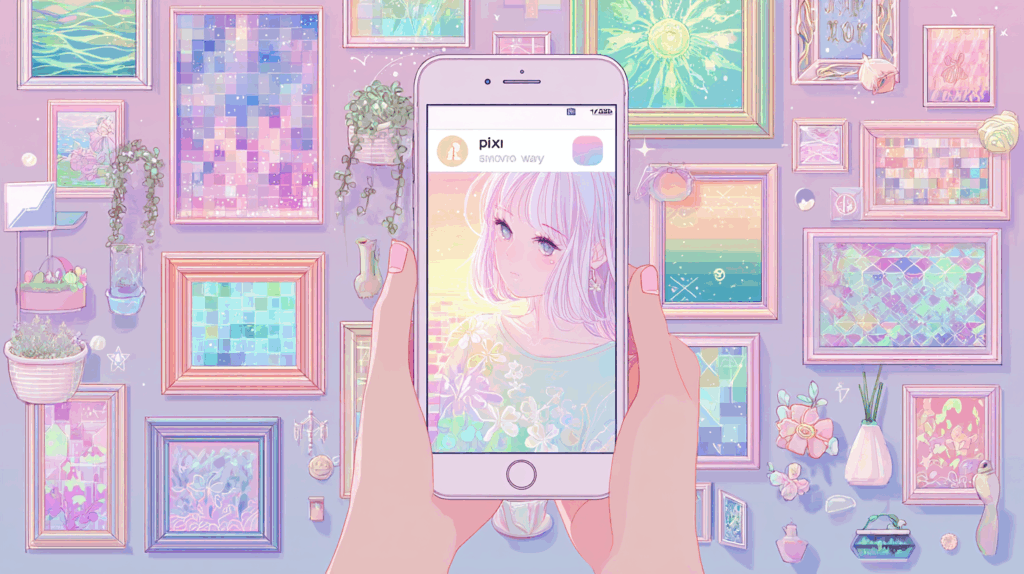
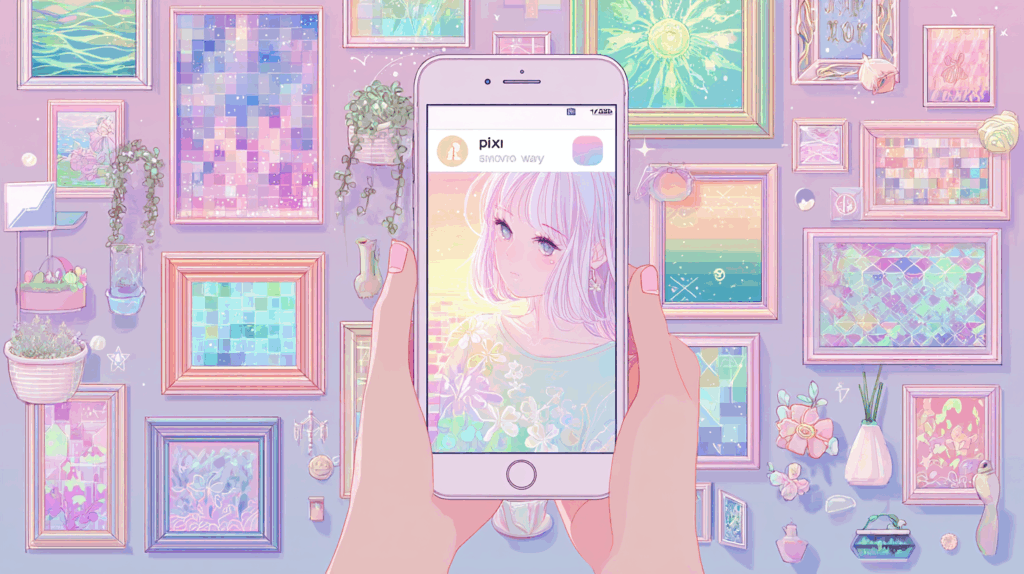
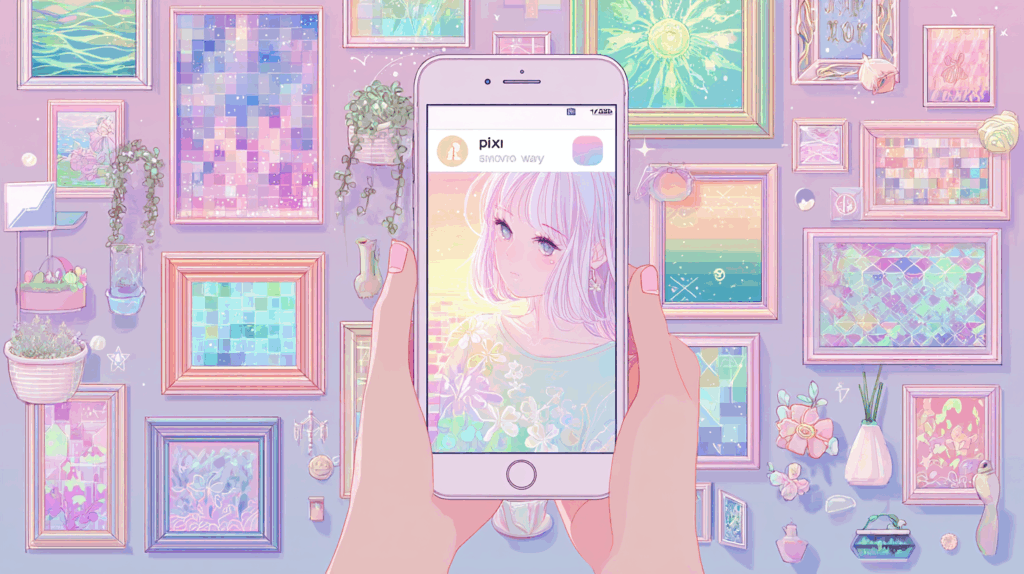
Safariで画像を長押ししても「保存」オプションが表示されないケースは意外とよくあります。
この原因のひとつが、JavaScriptの設定やSafariのコンテンツ制限です。また、一部のサイトでは画像保存を制限している場合もあります。
保存ボタンが出てこないときは、次の点を確認してみましょう。
- 「設定」→「Safari」→「JavaScript」がオンになっているか
- 「スクリーンタイム」でWebコンテンツの制限がかかっていないか
- 画像が背景CSSとして扱われている場合は、保存できないこともあります
これらの設定を見直すことで、保存が可能になることがあります。



SNSアプリで長押しが効かない理由とは?
InstagramやX(旧Twitter)、PinterestなどのSNSアプリでは、プライバシー保護や著作権の観点から、画像保存を制限している場合があります。
たとえば:
- Instagramでは通常投稿の画像保存は公式にサポートされていない
- Xでは一部画像に右クリック(長押し)制限がある
- Pinterestでは保存ボタンが独自仕様になっている
このように、アプリごとの仕様が保存できない原因になっていることが多いです。



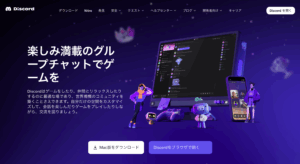
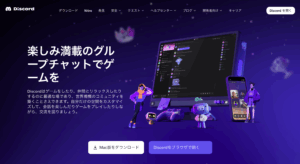
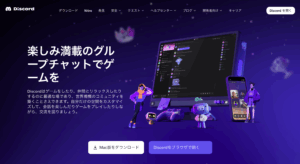
設定やスクリーンタイムによる保存制限
iPhoneの「スクリーンタイム」機能では、子ども用の制限や使用時間の管理ができます。
この中にある「コンテンツとプライバシーの制限」設定によって、画像の保存操作が制限されていることがあります。
確認すべきポイント:
- 「設定」→「スクリーンタイム」→「コンテンツとプライバシーの制限」→「写真」:アクセスが許可されているか
- Safariや各アプリに「写真」へのアクセス許可があるか
これらがオフになっていると、保存処理が動作しない可能性があるので要チェックです。
通信エラーや一時的な不具合も影響する?
ごく一時的な通信トラブルやiOSの軽微な不具合によって、画像の保存操作が正しく働かないこともあります。
以下の方法を試してみてください:
- iPhoneの再起動
- Wi-Fiやモバイル通信の確認
- 該当アプリの強制終了→再起動
- 別のネットワーク環境に接続する
意外にも、これだけで解決することがあります。
iOSのアップデートが原因になることも
まれに、iOSのバージョンアップによるバグや仕様変更で画像保存がうまくいかないケースも報告されています。
例えば、アップデート直後にSafariや写真アプリの挙動が変わったといった声もあります。
その場合は:
- iOSを最新バージョンにアップデート
- アップデート後の不具合が出ていないか、Appleの公式サポートページを確認
- 一時的な不具合なら、次のパッチで改善される可能性も
安心して使えるよう、iOSアップデート後の動作確認も忘れずに行いましょう。
画像を長押しで保存できない iPhoneの設定チェック
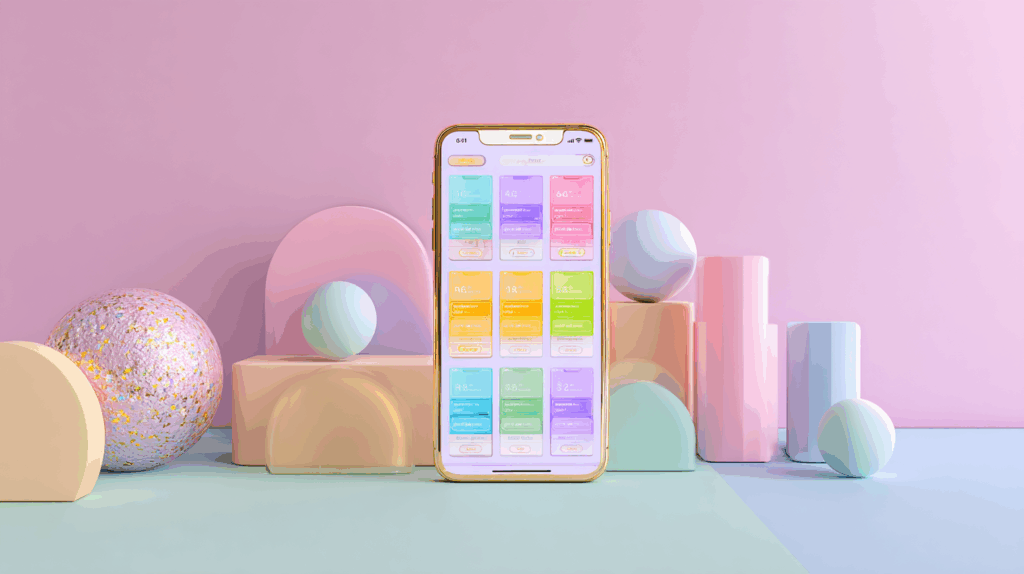
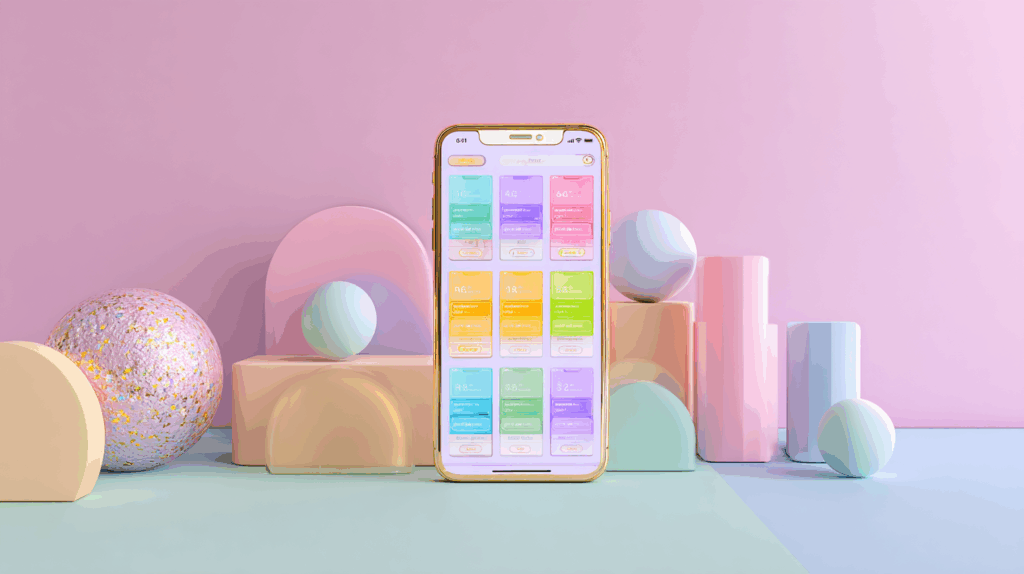
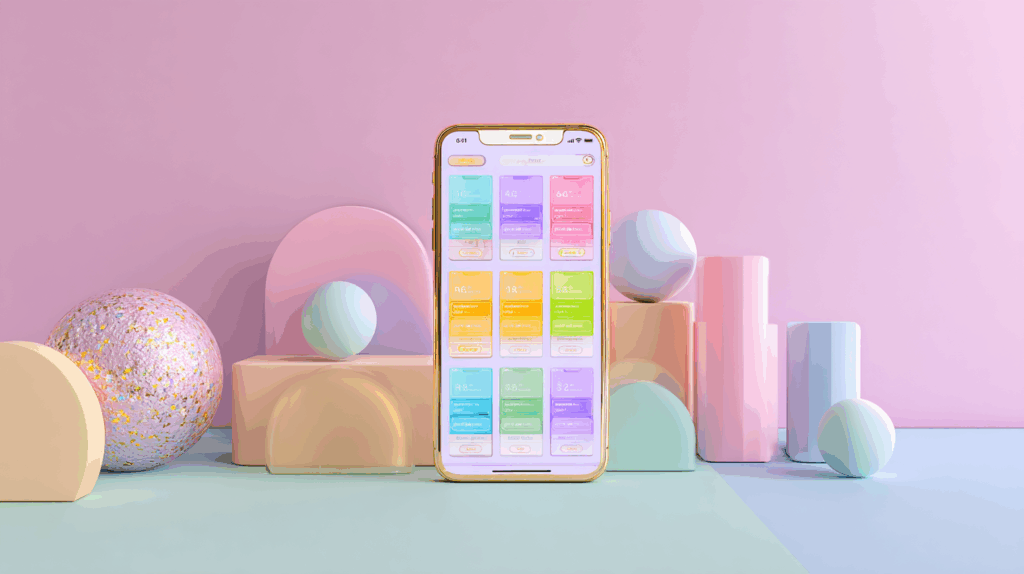
- 「写真」へのアクセス許可がオフになっていないか
- スクリーンタイムのコンテンツ制限の確認方法
- SafariのJavaScript設定を確認しよう
- iPhoneの空き容量が足りているかをチェック
- iOSを最新にアップデートするべき理由
「写真」へのアクセス許可がオフになっていないか
iPhoneでは、各アプリが写真フォルダにアクセスできるかどうかを個別に設定する必要があります。
画像を保存しようとしても、アプリに「写真」へのアクセス権がないと保存が完了しません。
確認方法:
- 「設定」アプリを開く
- 下にスクロールして、保存したいアプリ(Safari、Chromeなど)を選択
- 「写真」をタップ
- 「すべての写真」または「追加のみ」になっているか確認
アクセスが「なし」になっている場合は、画像保存ができません。変更して再度試してみましょう。
スクリーンタイムのコンテンツ制限の確認方法
「スクリーンタイム」はiPhoneの使用制限やペアレンタルコントロールを行う機能で、画像の保存操作にも影響します。
たとえば、Webコンテンツやアプリの制限がかかっていると、保存ボタンが出てこないこともあります。
確認手順:
- 「設定」→「スクリーンタイム」→「コンテンツとプライバシーの制限」
- 「コンテンツ制限」をタップ
- 「Webコンテンツ」や「写真」のアクセス状況をチェック
- 必要に応じて「許可されたコンテンツ」に変更
お子様の端末で制限がかかっているケースも多いので、忘れずにチェックを。
SafariのJavaScript設定を確認しよう
一部のサイトでは、JavaScriptがオフになっていると保存機能が正常に動作しないことがあります。
Safariで画像保存ボタンが出ない、長押しが効かない場合は、JavaScriptの設定を確認してみましょう。
確認方法:
- 「設定」→「Safari」→「詳細」
- 「JavaScript」がオン(緑)になっているか確認
オフになっていた場合はオンに切り替えたうえで、Safariを再起動して保存操作を試してみてください。
iPhoneの空き容量が足りているかをチェック
画像が保存できない理由のひとつに、iPhoneのストレージ容量不足があります。
特に動画や高画質画像を多く保存していると、写真アプリへの追加に失敗するケースがあります。
チェック方法:
- 「設定」→「一般」→「iPhoneストレージ」
- 使用状況を確認し、空き容量が少ない場合は不要なアプリや写真を削除
- iCloudストレージの設定も併せて確認しておくと安心
余裕のあるストレージを保つことで、スムーズな保存が可能になります。



iOSを最新にアップデートするべき理由
iOSは頻繁にアップデートされており、バグ修正やセキュリティ改善、アプリ連携の最適化が含まれます。
特に「画像保存ができない」といったトラブルは、OSアップデートによって解消されることがあるのです。
アップデート手順:
- 「設定」→「一般」→「ソフトウェア・アップデート」
- 利用可能なアップデートがある場合は「今すぐインストール」
- Wi-Fi環境・充電状態を確認してから実行
iOSの最新化は、不具合対策の基本中の基本です。こまめなアップデートをおすすめします。
画像を長押しで保存できない iPhoneの保存先がわからない/画像が見つからないとき



- 保存先フォルダはどこ?写真アプリを確認しよう
- スクリーンショットとの違いに注意
- ファイルAppを使って保存場所を探す方法
- ギャラリーで見つからない場合の対処法
- 他のアプリから開いた画像の保存はどうなる?
保存先がわからない/画像が見つからないとき
Discordで画像を保存したつもりなのに、「どこにも見つからない…」と困ってしまうこと、意外とよくあります。
実は端末やアプリによって、保存先が異なったり、表示されないケースがあるんです。ここでは主な原因と確認方法をまとめてご紹介します。
保存先フォルダはどこ?写真アプリを確認しよう
画像を保存すると、通常はスマホの「写真」アプリに入ります。
- iPhoneの場合:
写真アプリ →「最近の項目」に追加されていることが多いです。
Discord用に「Discord」というアルバムが自動で作られることもあります。 - Androidの場合:
ギャラリーアプリで「Discord」や「Download」フォルダを探してみましょう。
保存先は端末によって「内部ストレージ > Pictures > Discord」になることもあります。
まずは「写真アプリ」と「ファイルアプリ」の両方を確認してみましょう。
スクリーンショットとの違いに注意
「保存されてるはずなのにギャラリーにない」と思ったら、実はスクリーンショットではなく、画像保存だったという違いが影響している場合も。
- スクリーンショット: 通常「スクリーンショット」フォルダに入る
- 画像保存: DiscordフォルダやDownloadに入る
同じように見えて、保存される場所はまったく別です。操作した方法を思い出してみましょう。
ファイルAppを使って保存場所を探す方法
iPhoneやiPadを使っているなら、「ファイル」アプリから保存先を探すのもおすすめです。
手順:
- ホーム画面で「ファイル」アプリを開く
- 「ブラウズ」→「iCloud Drive」や「このiPhone内」を選択
- 「最近使った項目」や「ダウンロード」内を確認
Discordで保存された画像が、意外なフォルダに入っていることもあります。
ギャラリーで見つからない場合の対処法
画像がギャラリーに表示されない場合、以下の対処法を試してみてください。
- スマホを一度再起動してみる
- 写真アプリやギャラリーアプリのキャッシュをクリア
- 他の画像ビューア(Googleフォト、別のギャラリーアプリ)で探す
- ファイルマネージャーで「Discord」や「Download」フォルダを直接開く
画像は保存されているけど、表示だけされていないというケースもあるので、焦らずチェックしてみてください。
他のアプリから開いた画像の保存はどうなる?
Discordで受け取った画像を、他のアプリ(例:LINE、ブラウザ、編集アプリなど)で開いて保存した場合は、保存先がそのアプリに依存します。
たとえば:
- LINEで開いて保存 → LINEのアルバムや写真フォルダ
- ChromeやSafariで開いて保存 → 通常の「ダウンロード」フォルダ
- 写真編集アプリで保存 → アプリ専用フォルダに入ることも
他アプリを経由すると、保存場所がバラバラになるので、保存操作をした直後にどのアプリを使っていたかも思い出してみましょう。
よくある質問(Q&A)



まとめ|画像を長押しで保存できない iPhoneの原因と対処法まとめ
- 画像の長押し保存ができないのは設定やアプリが原因のことが多い
- SafariやSNSなどアプリごとに挙動が異なる
- 写真アプリへのアクセス許可を確認する
- スクリーンタイムの制限も保存操作に影響する
- 保存先が写真アプリかファイルAppかもチェック
- iOSのアップデートで解消されることもある
- スマホのストレージ容量も忘れずに確認
- JavaScriptの設定がオフだと保存できない場合も
- セキュリティアプリや拡張機能が影響することもある
- 一度ログアウト・再ログインして試すのも有効


